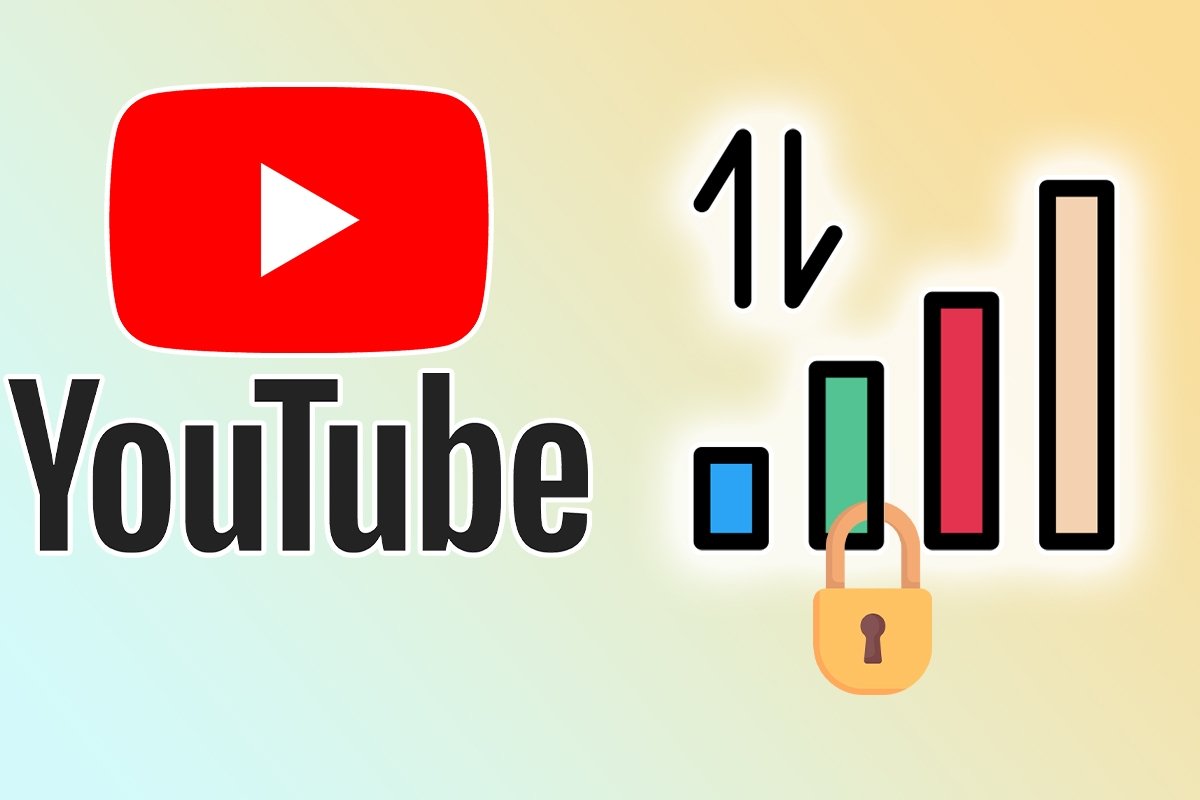À qui n'est-ce pas arrivé ? Vous quittez la maison, regardez quelques vidéos YouTube et soudain vous réalisez que le compteur de données est monté en flèche. Comment est-il possible que certaines vidéos aient consommé la moitié du forfait ?
Eh bien oui, la lecture vidéo streaming est l'un des plus gros consommateurs de données mobiles, surtout lorsque vous vous laissez emporter par le divertissement et que vous finissez par regarder des vidéos Full HD.
Heureusement, dans ce guide, nous allons vous montrer comment limiter l'utilisation des données mobiles sur YouTube et quelques astuces pour profiter de vos vidéos préférées sans que votre débit de données ne devienne un trou noir.
Comment limiter la consommation de données YouTube sur Android
Si vous utilisez Android, vous disposez de plusieurs façons de contrôler vos dépenses en données depuis l'outil YouTube. Et le meilleur, sans rien télécharger de plus. Nous expliquons ici étape par étape comment configurer votre mobile pour que ces mégaoctets ne s'envolent pas à chaque fois que vous ouvrez YouTube.
- Ouvrez l'application YouTube sur votre appareil.
- Appuyez sur votre photo de profil dans le coin inférieur droit.
- Appuyez sur l'icône en forme d'engrenage pour accéder aux paramètres.
- Dans la section « Préférences vidéo et audio », sélectionnez « Préférences de qualité vidéo ».
- Sous « Qualité vidéo sur les réseaux mobiles », choisissez l'option « Économiseur de données ». Les modifications seront enregistrées automatiquement.
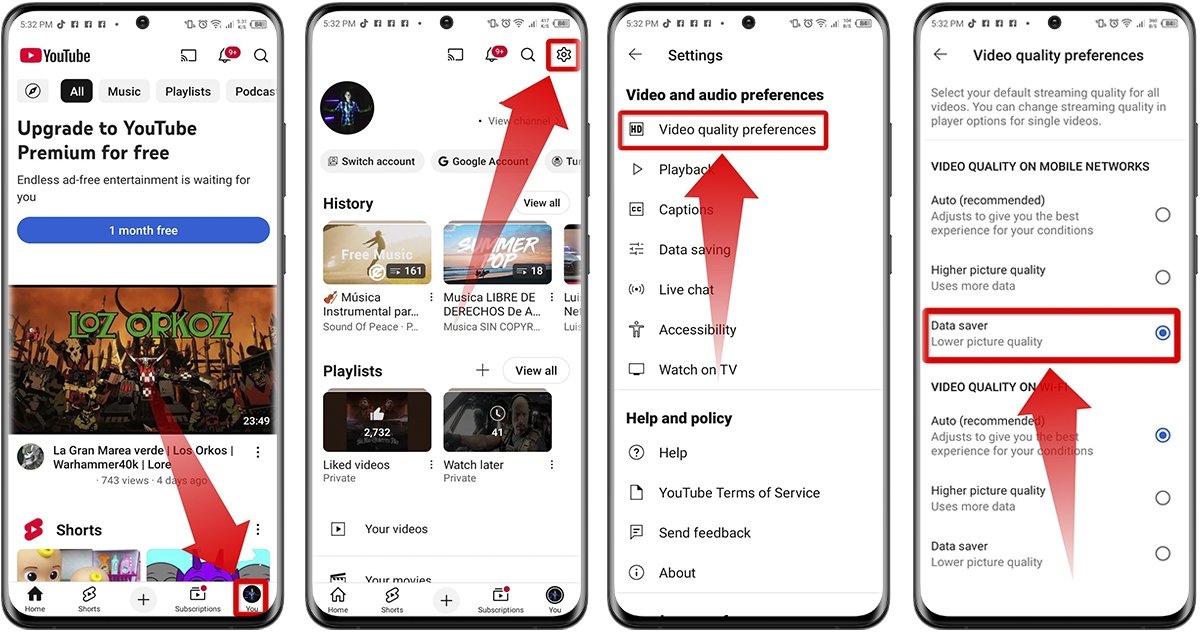 Comment limiter la consommation de données de YouTube sur Android
Comment limiter la consommation de données de YouTube sur Android
Une autre façon de limiter la consommation de données YouTube sur Android et de vous assurer de ne pas manquer de données consiste à procéder comme suit :
- Ouvrez l'application YouTube et accédez à votre profil.
- Entrez « Paramètres ».
- Dans « Préférences vidéo et audio », appuyez sur « Économiseur de données ».
- Activez l'option « Mode de sauvegarde des données ».
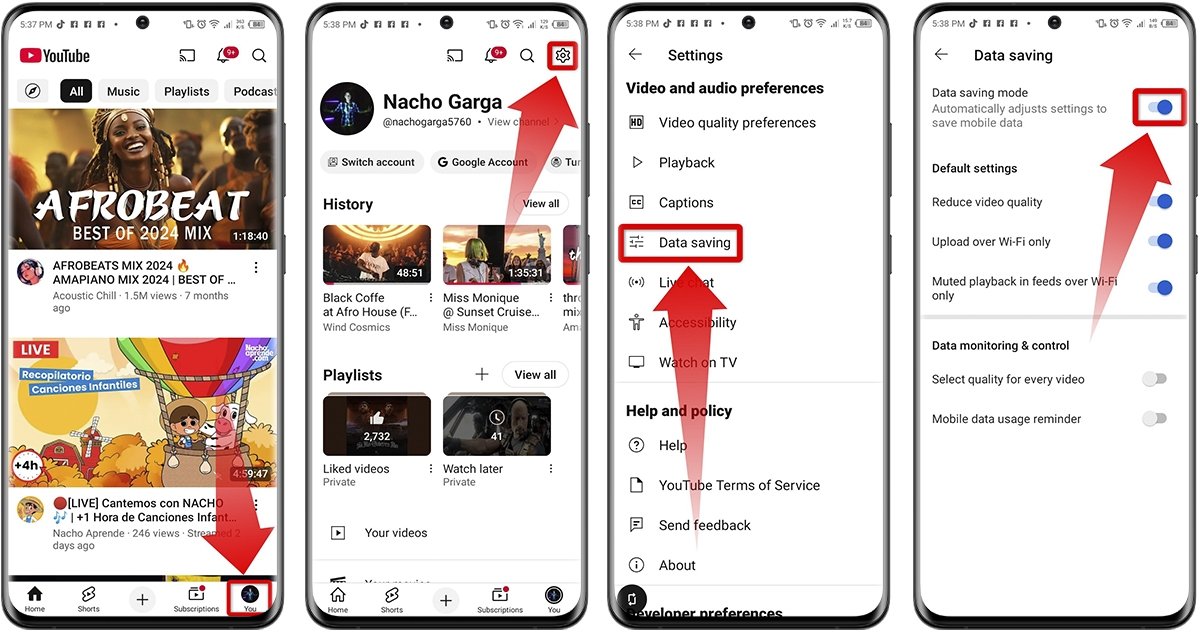 Une autre façon de limiter la consommation de données de YouTube sur les téléphones portables
Une autre façon de limiter la consommation de données de YouTube sur les téléphones portables
Les meilleurs trucs et astuces pour réduire la consommation de données sur YouTube
Si vous pensiez que c'était la seule chose que vous pouviez faire, vous vous trompez lourdement. Vous trouverez ci-dessous les meilleurs trucs et astuces pour réduire la consommation de données sur YouTube et améliorer votre expérience sans craindre de manquer de données au milieu du mois.
Changer la qualité des vidéos
Une qualité d'image supérieure signifie une consommation de données plus élevée. Donc, si vous n'êtes pas chez vous, réglez la qualité vidéo sur 360p ou même 144p. Pour ce faire, il vous suffit de suivre ces étapes :
- Ouvrez la vidéo YouTube.
- Appuyez sur « Paramètres » (l'icône en forme d'engrenage).
- Sélectionnez « Qualité ».
- Cliquez sur l'option « Avancé ».
- Choisissez la qualité vidéo entre 360p, 240p et 144p.
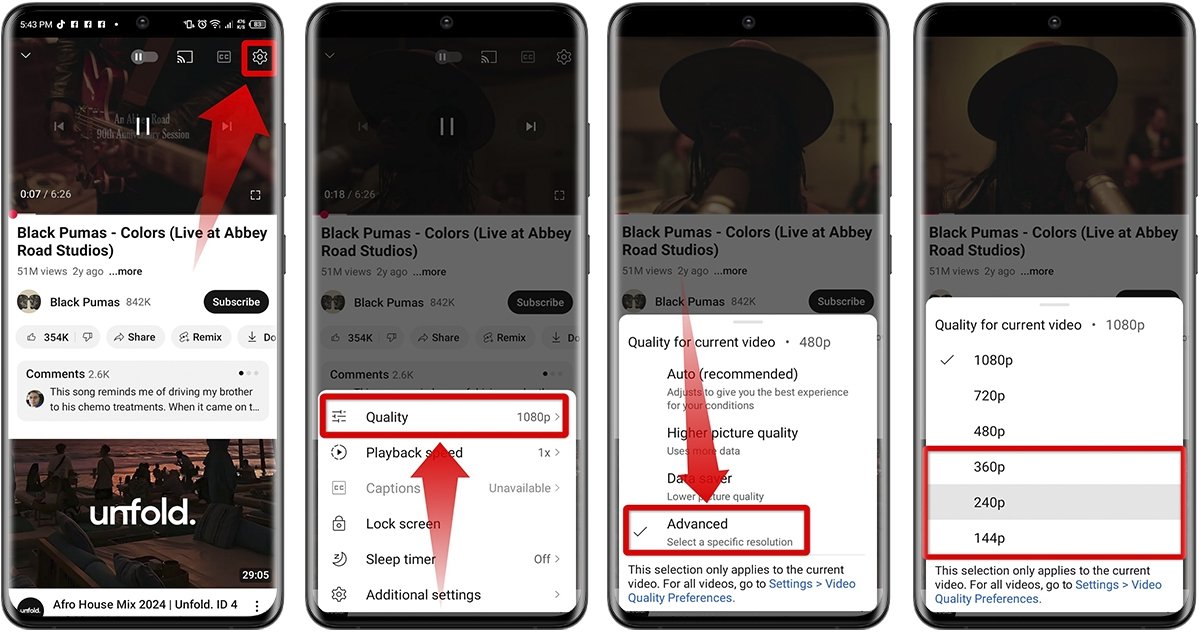 Modifiez la qualité des vidéos
Modifiez la qualité des vidéos
Téléchargez des vidéos avec WiFi avant de les regarder
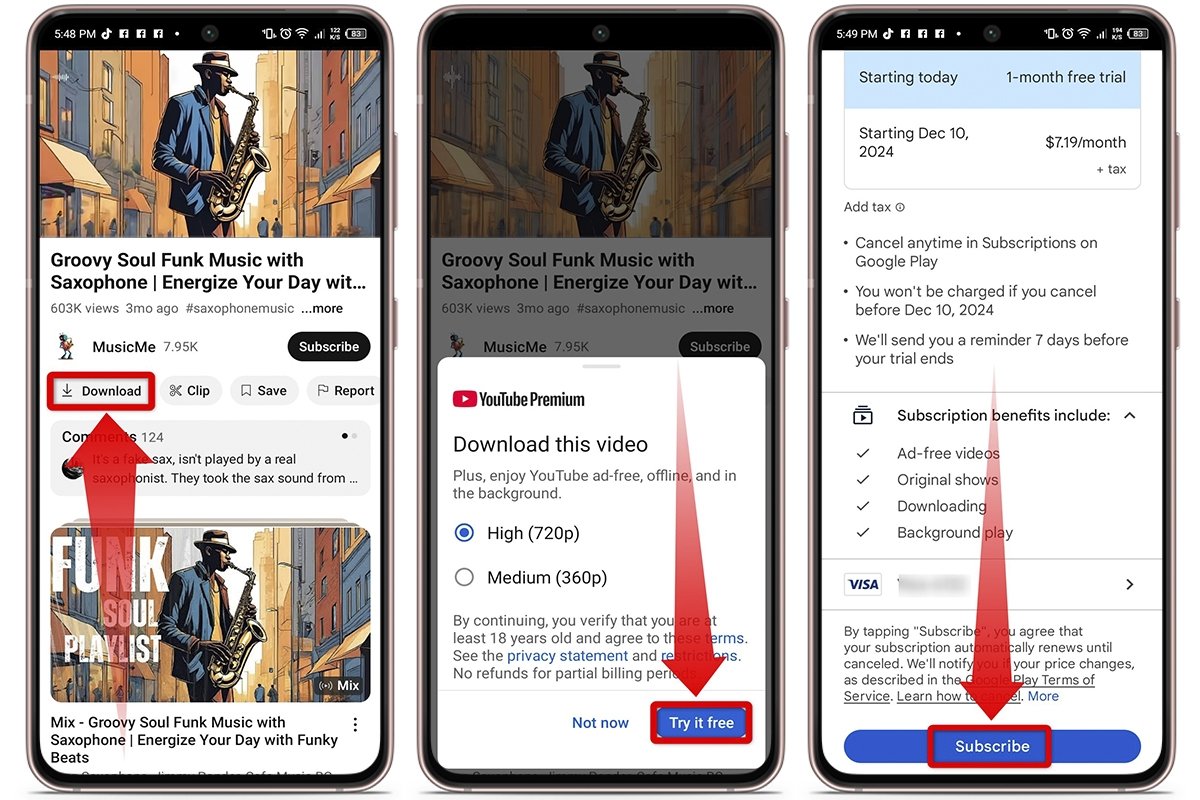 Téléchargez des vidéos avec le WiFi avant de les regarder
Téléchargez des vidéos avec le WiFi avant de les regarder
Une autre option pour limiter l'utilisation des données mobiles sur YouTube consiste à télécharger les vidéos que vous souhaitez regarder lorsque vous êtes chez vous connecté au WiFi. De cette façon, vous pouvez les regarder sans dépenser un seul mégaoctet lorsque vous êtes absent.
Il vous suffit de vous abonner à YouTube Premium pour les télécharger. Si vous faites partie de ceux qui regardent des vidéos au maximum en votre absence, le forfait individuel, qui environ 12 euros par mois, peut en valoir la peine.
Installer YouTube Music
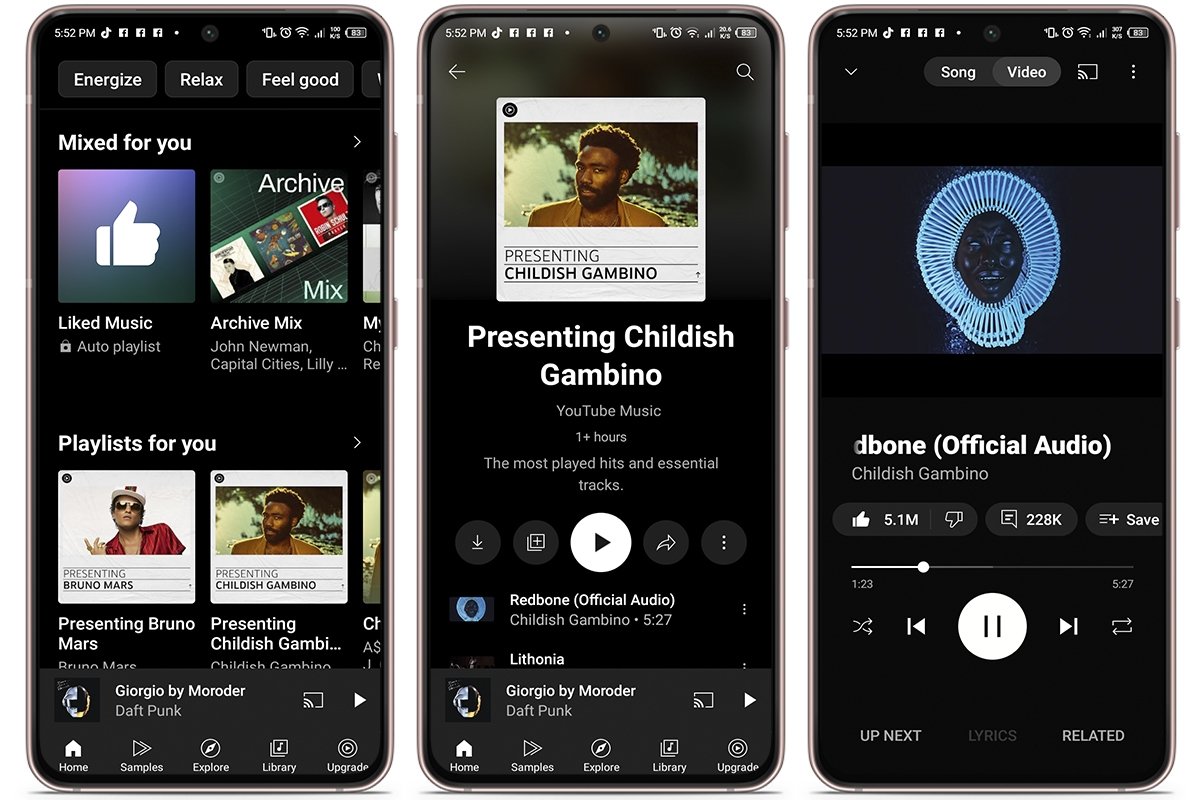 Installez YouTube Music
Installez YouTube Music
YouTube Music est une application qui Conçu pourconsommer moins de mégaoctets lors de l'écoute de musique, puisque la vidéo entière n'est pas chargée, seulement l'audio. C'est un changement brutal si vous faites partie de ceux qui préfèrent ne pas rester collés à l'écran tout le temps, mais plutôt profiter de la musique pendant que vous vous promenez.
De plus, si vous êtes déjà un utilisateur de YouTube Premium, l'intégration est parfaite et vous pourrez profiter de la musique sans publicité et sans dépenser presque aucune donnée. Un véritable bijou si votre truc est d'avoir toujours de la musique à portée de main.
Définir une limite de données
Si vous ne souhaitez pas manquer de données à cause de YouTube, vous pouvez définir une limite de données pour contrôler ce que vous utilisez. Cela vous aidera à tout garder sous contrôle et à éviter que l'application ne dépasse la consommation que vous avez définie. Pour ce faire, procédez comme suit :
- Accédez aux paramètres de votre mobile.
- Entrez les paramètres SIM et réseau.
- Choisissez le réseau que vous utilisez.
- Appuyez sur Utilisation des données de l'application. Attendez que toutes les informations se chargent.
- Appuyez sur l'icône d'engrenage (paramètres).
- Activez l'option « Définir la limite de données » et appuyez sur « OK ».
- Dans Limite de données, définissez la limite souhaitée, en fonction du forfait de données dont vous disposez.
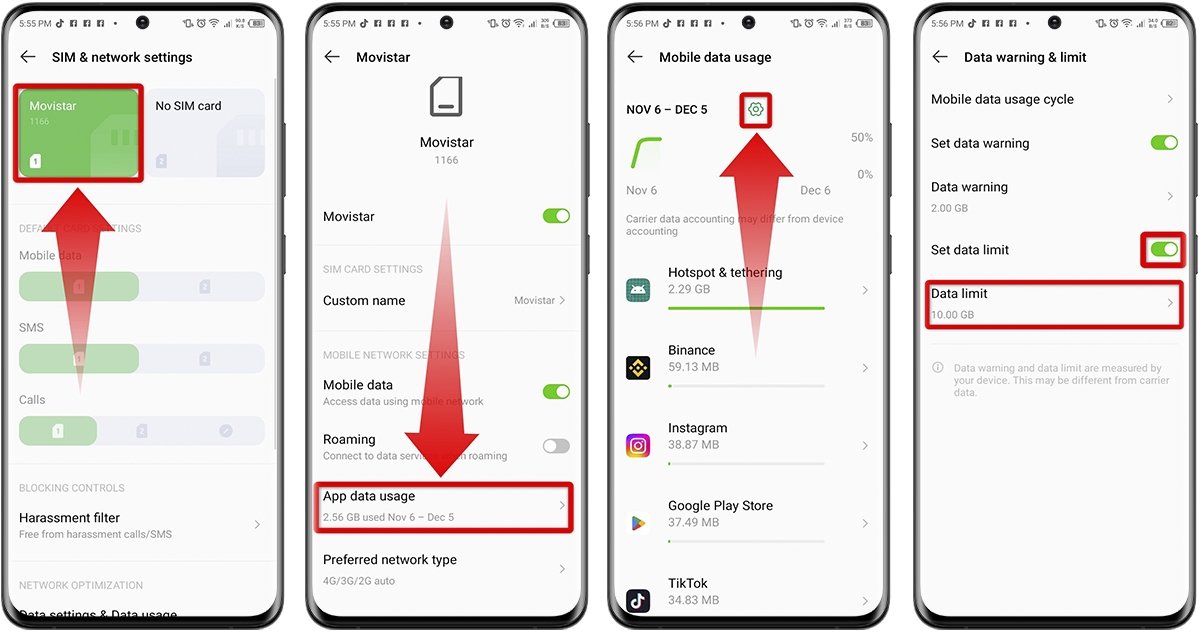 Définissez une limite de données
Définissez une limite de données
Comme vous le verrez, il existe plusieurs façons de réduire la consommation de données tout en profitant de YouTube. Qu'attendez-vous pour les essayer ?